本文将详细阐述如何利用局域网共享文件夹进行快速文件共享和访问的方法。首先,我们将介绍如何设置局域网共享文件夹,包括在Windows和Mac操作系统下的具体步骤。接着,我们将讨论局域网文件共享的权限设置,以保护文件安全。然后,我们将探讨如何访问共享文件夹,无论是从同一局域网内的其他设备,还是通过远程访问。之后,我们将总结局域网共享文件夹的优势和注意事项,为读者提供全面的文件共享指南。
1、设置局域网共享文件夹
要在Windows操作系统下设置局域网共享文件夹,首先需要打开文件资源管理器,选择要共享的文件夹并右键点击“属性”选项。接着,在“共享”选项卡中,点击“先进共享”按钮,并勾选“共享此文件夹”选项。在Mac操作系统下,打开“系统偏好设置”,点击“共享”选项,然后在“文件共享”标签下选择要共享的文件夹。对于Windows和Mac用户来说,设置局域网共享文件夹都是非常简单的,只需要几个简单的步骤即可完成。

此外,在设置共享文件夹时,还可以设置访问权限和密码保护。这样可以确保只有授权用户能够访问共享文件夹,保障文件安全。在Windows系统下,可以在共享选项卡中点击“权限”按钮对用户进行授权管理。在Mac系统下,可以在“文件共享”标签下点击“选项”按钮进行权限设置。
2、局域网文件共享的权限设置
除了在设置共享文件夹时设置权限外,还可以通过操作系统的用户和组权限来进一步保护共享文件夹的安全。在Windows系统中,可以通过“属性”选项中的“安全”选项卡,设置用户和组的权限。在Mac系统中,可以通过“系统偏好设置”中的“用户与组”选项来进行权限设置。通过合理设置权限,可以确保只有授权用户能够对共享文件夹进行访问和操作。
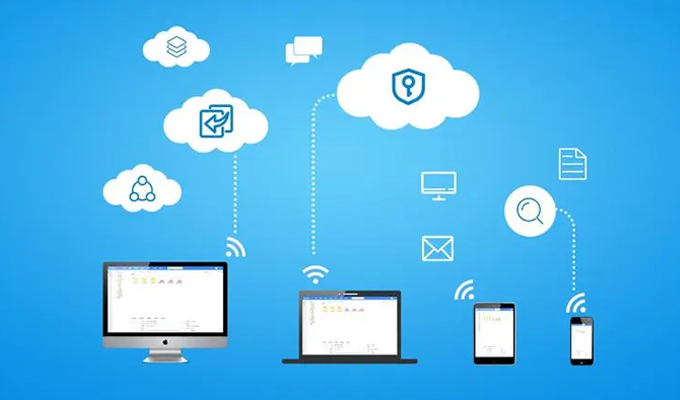
此外,还可以通过防火墙设置来限制局域网外的访问。可以在操作系统中开启防火墙,并设置只允许局域网内的设备访问共享文件夹,从而进一步提高文件安全性。
3、访问共享文件夹
在局域网内的其他设备要访问共享文件夹时,只需要在文件资源管理器或Finder中输入共享文件夹的路径即可。在Windows系统中,可以在资源管理器的地址栏中输入“\\计算机名\共享文件夹名”来访问。在Mac系统中,可以在Finder的“前往”菜单中选择“连接服务器”,然后输入“smb://计算机名/共享文件夹名”来访问。通过这种方式,局域网内的其他设备可以快速访问共享文件夹,实现快速文件共享。
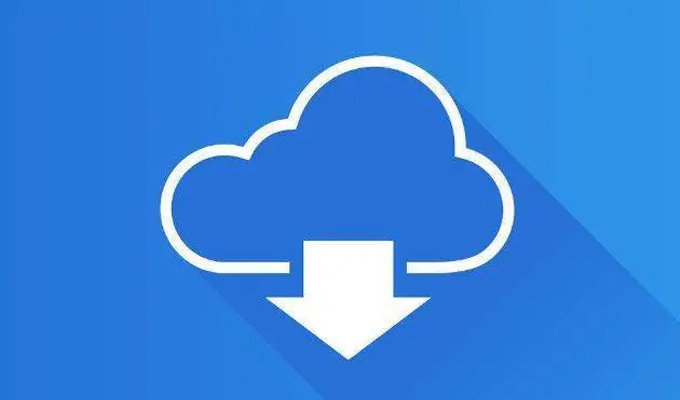
此外,还可以通过远程访问的方式,从外部网络访问共享文件夹。可以通过设置端口映射或使用VPN等方法,实现安全的远程访问。这样即使在不同的地理位置,也能够方便地访问共享文件夹,实现文件共享。
4、总结
通过本文的介绍,我们可以看到利用局域网共享文件夹进行快速文件共享和访问的方法非常简单、高效。设置局域网共享文件夹只需要几个简单的步骤,而且可以通过权限设置和防火墙保护文件安全。局域网内的设备可以通过简单的路径访问共享文件夹,实现快速文件共享。而且通过远程访问,也可以实现安全地在不同地方访问共享文件夹。在使用局域网共享文件夹时,需要注意保护文件安全,避免泄露重要信息。总体来说,利用局域网共享文件夹进行快速文件共享和访问的方法是非常实用和便捷的。




